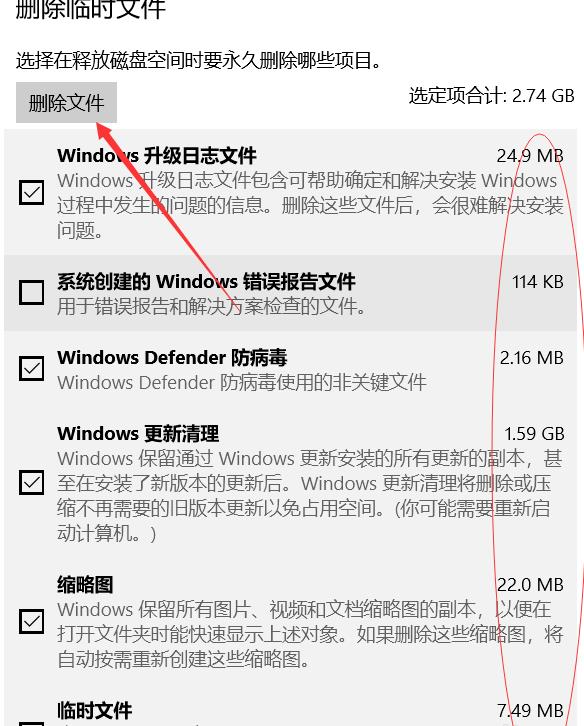win10系统现在用用户非常非常多,随着使用时间越长,C盘空间就会越来越小会给用户带来很多麻烦比如变得很卡反应迟钝,就来教大家怎么解决这个问题吧~

【C盘清理常见问题】
win10如何深度清理C盘教程:
1、点击“开始”打开“设置”
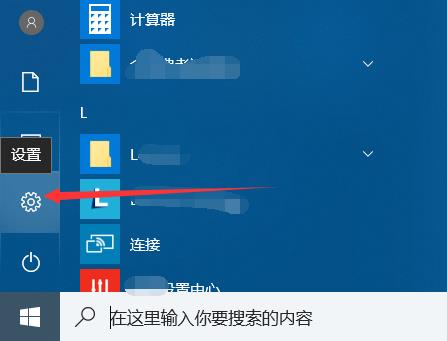
2、点击“系统”
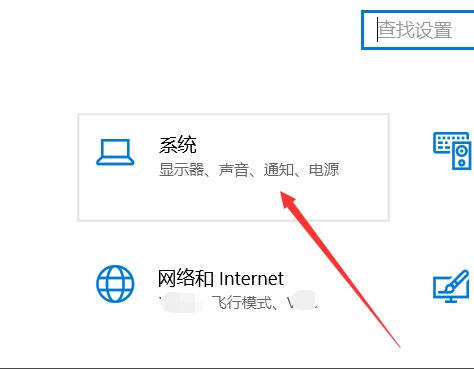
3、在左侧任务栏中选择“存储”
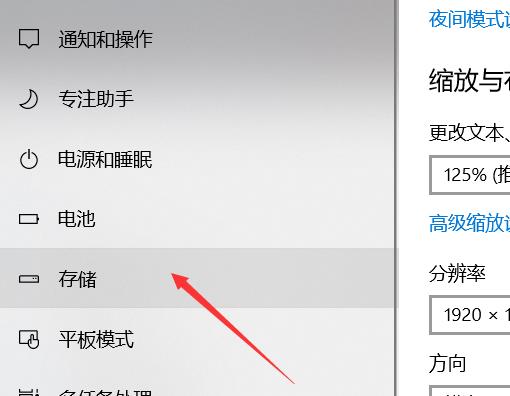
4、在这里可以看出C盘使用量

5、在这里可以打开新功能“存储感知”并点击“立即释放空间”
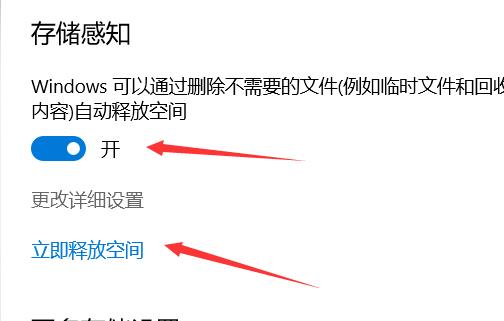
6、将出现文件进行勾选并点击“删除文件”即可深度清理
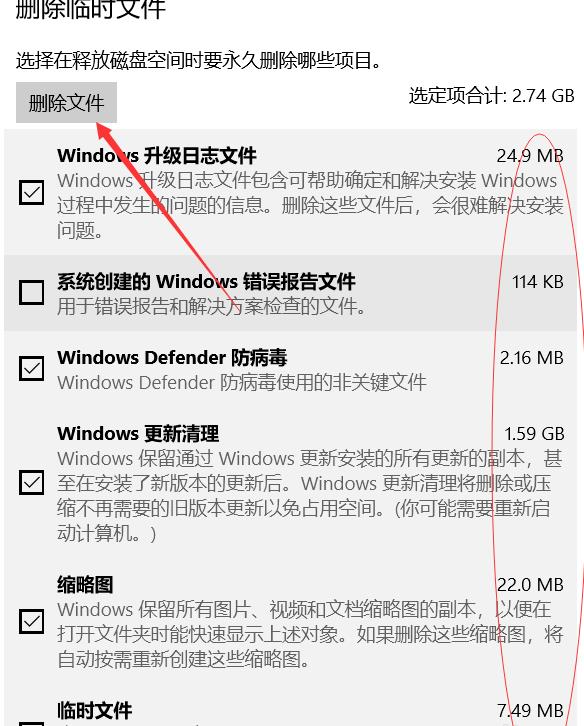
win10系统现在用用户非常非常多,随着使用时间越长,C盘空间就会越来越小会给用户带来很多麻烦比如变得很卡反应迟钝,就来教大家怎么解决这个问题吧~

【C盘清理常见问题】
win10如何深度清理C盘教程:
1、点击“开始”打开“设置”
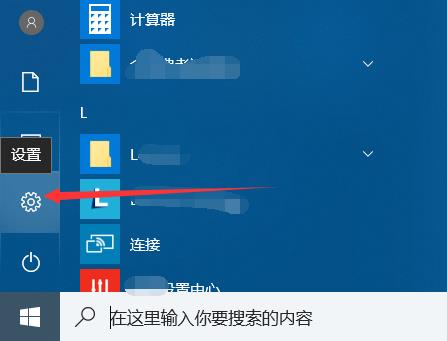
2、点击“系统”
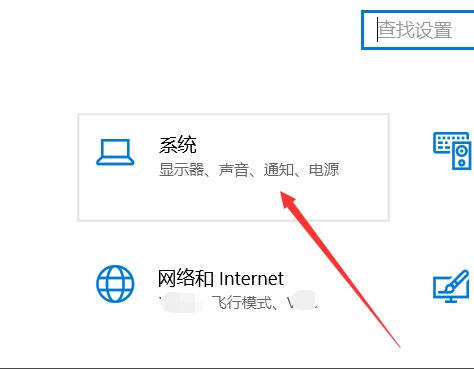
3、在左侧任务栏中选择“存储”
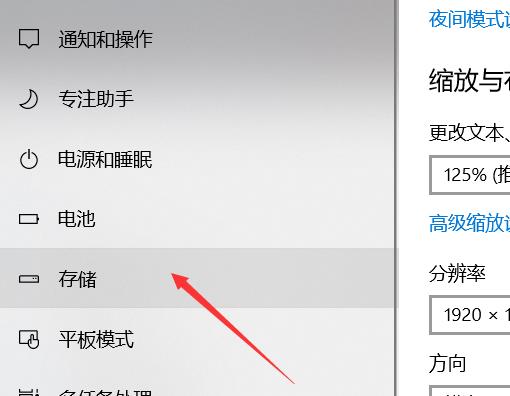
4、在这里可以看出C盘使用量

5、在这里可以打开新功能“存储感知”并点击“立即释放空间”
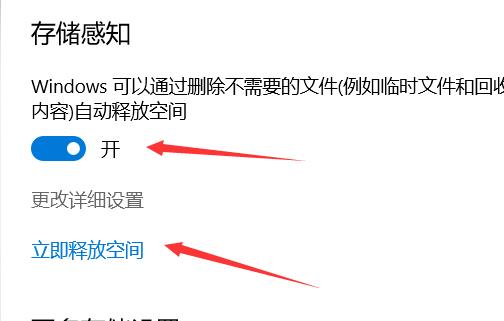
6、将出现文件进行勾选并点击“删除文件”即可深度清理